Možnosti zobrazenia: Rozdiel medzi revíziami
Bez shrnutí editace |
Bez shrnutí editace |
||
| (Jedna medziľahlá úprava od rovnakého používateľa nie je zobrazená.) | |||
| Riadok 3: | Riadok 3: | ||
Úplne navrchu sa nachádza nastavenia zobrazenia viery. | <b>Úplne navrchu sa nachádza nastavenia zobrazenia viery.</b> | ||
Politická mapa ponúka nasledujúce možnosti voľby (viď nižšie), k | <center>[[Súbor:7 zobrazenie.jpg]]</center> | ||
<b>Politická mapa ponúka nasledujúce možnosti voľby (viď nižšie), k | |||
výberovému menu sa dostanete pomocou kliknutia na malú šípku, s ktorou | výberovému menu sa dostanete pomocou kliknutia na malú šípku, s ktorou | ||
ho môžete aj následne zatvoriť. | ho môžete aj následne zatvoriť.</b> | ||
[[Súbor:7 zobrazenie2.jpg]] | <center>[[Súbor:7 zobrazenie2.jpg]]</center> | ||
[ | <b>Plánovač útokov je vysvetlený samostatne →</b> [http://help.divoke-kmene.sk/wiki/Vysvetlivky_k_verzii_8.0#Kme.C5.88ov.C3.BD_pl.C3.A1nova.C4.8D_.C3.BAtoku] | ||
Ďalšie nastavenia, ktoré ponúka výberové menu, sa po rozbalení zobrazia | |||
<center>[[Súbor:7 zobrazenie3.jpg]]</center> | |||
<b>Ďalšie nastavenia, ktoré ponúka výberové menu, sa po rozbalení zobrazia | |||
pomocou okna (Pup-Up). Môžete sa tam dostať kliknutím na | pomocou okna (Pup-Up). Môžete sa tam dostať kliknutím na | ||
malú šípku, a tak isto s ňou aj celé výberové menu zatvoriť. | malú šípku, a tak isto s ňou aj celé výberové menu zatvoriť.</b> | ||
Centrovanie mapy je vždy nastavené na dedinu, v ktorej sa nachádzate. | <center>[[Súbor:7 zobrazenie4.jpg]]</center> | ||
<b>Centrovanie mapy je vždy nastavené na dedinu, v ktorej sa nachádzate. | |||
Niektorí však často chceli centrovať mapu bližšie k nepriateľovi či podobne. | Niektorí však často chceli centrovať mapu bližšie k nepriateľovi či podobne. | ||
Aby bolo možné hľadať na mape odpovedajúce územie, môžete teraz | Aby bolo možné hľadať na mape odpovedajúce územie, môžete teraz | ||
nastaviť ľubovoľné súradnice, na ktoré sa mapa automaticky vycentruje, ak | nastaviť ľubovoľné súradnice, na ktoré sa mapa automaticky vycentruje, ak | ||
urobíte nasledujúce... | urobíte nasledujúce...</b> | ||
Otvoríte menu pomocou kliknutia na možnosť v ňom: | Otvoríte menu pomocou kliknutia na možnosť v ňom: | ||
A vložte ľubovoľný bod, na ktorý chcete mapu vycentrovať. Po pridaní | <center>[[Súbor:7 zobrazenie5.jpg]]</center> | ||
<b>A vložte ľubovoľný bod, na ktorý chcete mapu vycentrovať. Po pridaní | |||
môžete tieto body kedykoľvek upravovať či mazať, keď tieto súradnice | môžete tieto body kedykoľvek upravovať či mazať, keď tieto súradnice | ||
napríklad už ďalej nepotrebujete. | napríklad už ďalej nepotrebujete.</b> | ||
Pomocou kliknutia zaznamenaný bod sa tento na vašej mape vycentruje. | Pomocou kliknutia zaznamenaný bod sa tento na vašej mape vycentruje. | ||
Ďalej môžete v možnostiach zobrazenia tiež nastavovať veľkosť mapy či | <center>[[Súbor:7 zobrazenie6.jpg]]</center> | ||
minimapy. | |||
<b>Ďalej môžete v možnostiach zobrazenia tiež nastavovať veľkosť mapy či | |||
minimapy.</b> | |||
[[Súbor:7 zobrazenie7.jpg]] | <center>[[Súbor:7 zobrazenie7.jpg]]</center> | ||
Aktuálna revízia z 10:56, 13. august 2012
Možností zobrazenia mapy boli rozšírené a sú teraz samostatne nastaviteľné.
Úplne navrchu sa nachádza nastavenia zobrazenia viery.
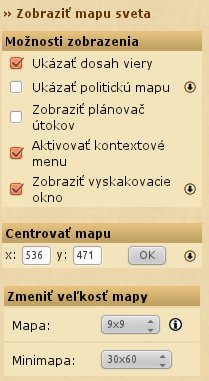
Politická mapa ponúka nasledujúce možnosti voľby (viď nižšie), k
výberovému menu sa dostanete pomocou kliknutia na malú šípku, s ktorou
ho môžete aj následne zatvoriť.

Plánovač útokov je vysvetlený samostatne → [1]

Ďalšie nastavenia, ktoré ponúka výberové menu, sa po rozbalení zobrazia
pomocou okna (Pup-Up). Môžete sa tam dostať kliknutím na
malú šípku, a tak isto s ňou aj celé výberové menu zatvoriť.

Centrovanie mapy je vždy nastavené na dedinu, v ktorej sa nachádzate.
Niektorí však často chceli centrovať mapu bližšie k nepriateľovi či podobne.
Aby bolo možné hľadať na mape odpovedajúce územie, môžete teraz
nastaviť ľubovoľné súradnice, na ktoré sa mapa automaticky vycentruje, ak
urobíte nasledujúce...
Otvoríte menu pomocou kliknutia na možnosť v ňom:

A vložte ľubovoľný bod, na ktorý chcete mapu vycentrovať. Po pridaní
môžete tieto body kedykoľvek upravovať či mazať, keď tieto súradnice
napríklad už ďalej nepotrebujete.
Pomocou kliknutia zaznamenaný bod sa tento na vašej mape vycentruje.

Ďalej môžete v možnostiach zobrazenia tiež nastavovať veľkosť mapy či
minimapy.

